
办公软件 占存:248MB 时间:2021-12-08
软件介绍: 官方版是一款由金山公司推出的免费办公软件,软件小巧安装快,兼容性强,占用内存极小,启动速度...
WPS文字如何改变文字的字体,大小和颜色?这个初级问题极易解决,只需一、两步即可完成。WPS与Word的修改办法是一样的,读者可以融会贯通。以下是详细操作步骤:
1、第一种方法是使用鼠标右键。
(1)选中需要修改的文字,单击鼠标右键选择“字体”。
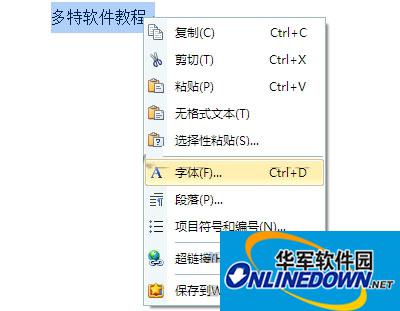
图1
(2)弹出一个对话框,选择自己需要的字体、大小、颜色,点击确定即可完成。
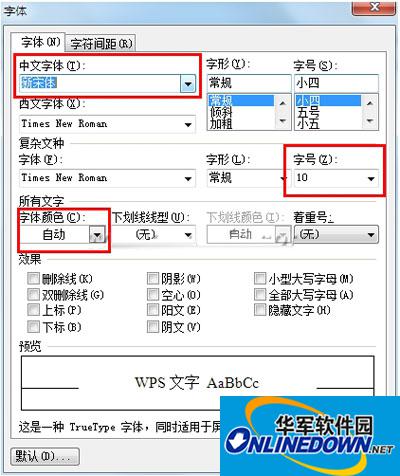
图2
2、第二种方法是直接在导航栏上点击“开始”。
选中需要修改的文字,在“开始”功能栏的字体模块中进行修改,其中修改颜色只要点击符号“A”,出现颜色选项框,点击需要的颜色即可完成。字体模块其他按钮更能对文字进行加粗、倾斜、添加下划线等其他修改。
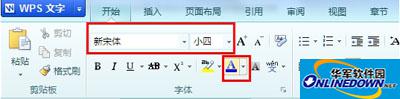
图3
WPS在不断地升级更新,当然功能也越来越多,越来越全面,但是最终还是要用户用得开心。所以,我们不仅仅要及时更新软件,更加要学会很好的利用这些软件来给我们自己提供更多的服务。